Hur man löser problemet med att iPhone fortsätter att be om Apple ID-lösenord
"Jag återställde en säkerhetskopia på min nya iPhone, men efter konfigurationen iPhone fortsätter att fråga efter Apple ID-lösenordet som jag inte längre använder. Hur åtgärdar jag det?" Faktum är att många iPhone- och iPad-användare står inför samma problem. Det är en känd bugg som dyker upp då och då. Det kan hända i olika situationer. Lyckligtvis är det ganska enkelt att lösa problemet med hjälp av våra beprövade lösningar.
SIDINNEHÅLL:
Del 1: Varför iPhone fortsätter att be om Apple ID-lösenord
Enligt vår forskning fortsätter iPhone att fråga efter ett Apple ID-fel som kan uppstå efter programuppdatering, säkerhetskopiering och återställning med mera. De viktigaste faktorerna som kan leda till detta problem på en iPhone och iPad inkluderar:
1. Du har ändrat ditt Apple-ID-lösenord, men glömt att uppdatera det på din iPhone.
2. Tillfälliga programvarufel.
3. Din iPhone fastnar när du laddar ner eller köper appar, musik, böcker och mer.
4. Det är ett problem med inställningarna som är kopplade till ditt Apple-ID-konto.
5. iMessage eller FaceTime har aktiveringsproblem.
Del 2: Hur man fixar iPhone som fortsätter att be om Apple ID-lösenord
Lösning 1: Tvinga om din iPhone på nytt
Om din iPhone slumpmässigt frågar efter ett Apple ID-lösenord är det första du bör göra att Tvinga omstart på din iPhoneDet kan åtgärda problemet med att din iPhone fastnar och bli av med loopen där du frågar efter lösenord. Knappkombinationen varierar beroende på din iPhone-modell.

På en iPhone 8 eller senare
Tryck snabbt och släpp den volym upp knapp.
Gör samma sak med volym Ner knapp.
Tryck och håll ner Sida -knappen tills Apple-logotypen visas.
På en iPhone 7/7 Plus
Håll volym Ner + Sida knappar tillsammans.
Släpp dem tills du ser Apple-logotypen.
På en iPhone 6s eller tidigare
Håll Hem + Sömn/vaken knappar samtidigt.
Släpp dem när du ser Apple-logotypen.
Lösning 2: Logga in på Apple-ID igen
En enkel lösning för att bli av med iPhone som fortsätter att fråga efter Apple ID-lösenord är att logga in på ditt konto igen. Det kan uppdatera de ändringar du har gjort på andra enheter och korrigera de motstridiga inställningarna.
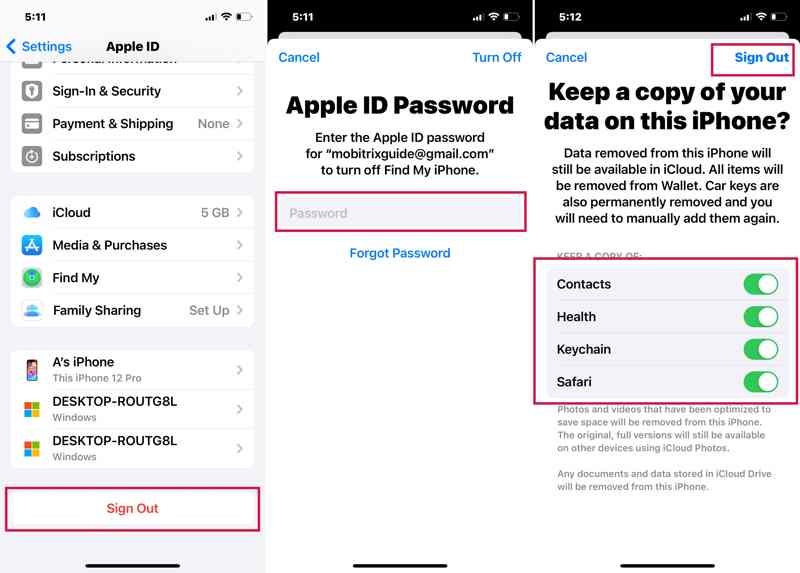
Steg 1. Kör Inställningar appen och tryck på din profil.
Steg 2. Rulla ner och tryck på Logga ut knapp.
Steg 3. Om du uppmanas att göra det, ange ditt Apple-ID-lösenord och spara en kopia av viktiga datatyper.
Steg 4. Slutligen knacka på Logga ut för att bekräfta det.
Lösning 3: Uppdatera programvara
Apple introducerar nya funktioner och åtgärdar buggar i varje uppdatering av iOS. Därför rekommenderar experter att Apple-kunder håller sin programvara uppdaterad. Det kan också åtgärda problemet med att iPhone fortsätter att be om Apple ID-lösenordet.
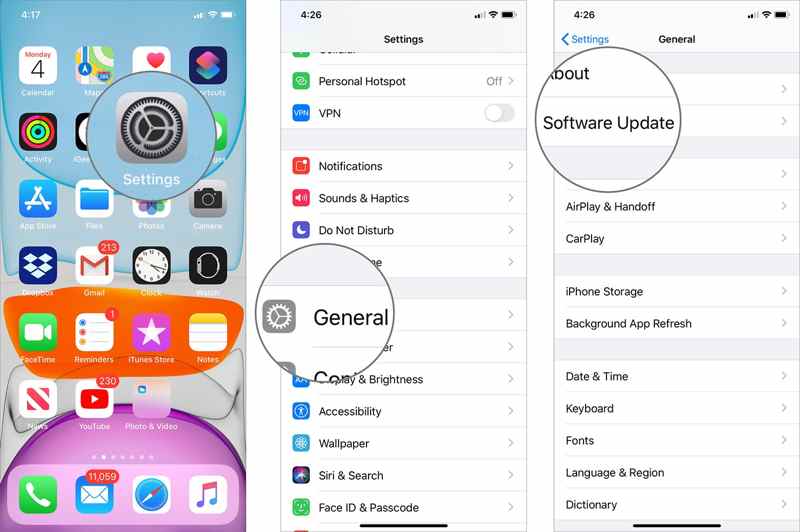
Steg 1. Gå till Allmänt i din Inställningar app.
Steg 2. Tryck Programuppdatering för att söka efter iOS-uppdateringar.
Steg 3. Om en uppdatering är tillgänglig trycker du på Hämta och installera knapp.
Steg 4. Följ instruktionerna på skärmen för att installera uppdateringen.
Lösning 4: Återställ Apple ID-lösenord
En anledning till att iPhone fortsätter att fråga efter Apple ID-lösenord är att ditt lösenord är fel. Lösningen är enkel: återställ ditt Apple ID-lösenord på din iPhone. Här är stegen för att slutföra jobbet.

Steg 1. Tryck på din profil i din Inställningar app.
Steg 2. Välja Inloggning och säkerhet or Lösenord och säkerhet.
Steg 3. Tryck Ändra lösenord.
Steg 4. Om 2FA är aktiverat, ange ditt iPhone-lösenord. Om inte, ange ditt Apple-ID-lösenord.
Steg 5. Skapa sedan ett nytt lösenord, verifiera det och tryck på Ändra.
Lösning 5: Återställ alla inställningar
En annan lösning för att åtgärda problemet med att din iPhone fortsätter att be om ditt Apple ID-lösenord är att helt återställa alla inställningar. Det återställer alla inställningar på din enhet till fabriksinställningarna, men dina data raderas inte.
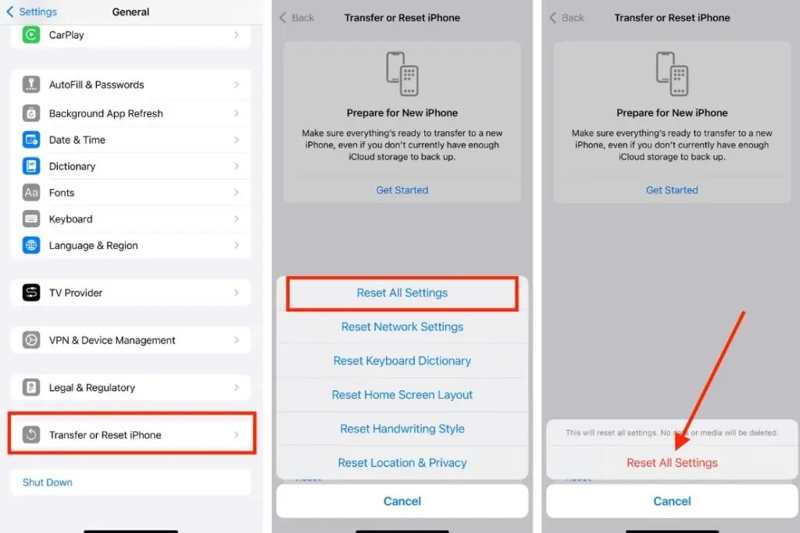
Steg 1. Gå till Allmänt i Inställningar app.
Steg 2. Tryck Överför eller återställ iPhone och tryck Återställa.
Steg 3. Välja Återställ alla inställningar.
Steg 4. Tryck Återställ alla inställningar och följ anvisningarna för att slutföra det.
Del 3: Hur man tar bort Apple-ID på iPhone utan lösenord
Om lösningarna ovan inte är tillgängliga, Apeaksoft iOS Unlocker kan erbjuda en alternativ lösning. Den kan ta bort det onormala Apple ID-kontot från din iPhone eller iPad utan några begränsningar.
Enkel lösning för att fixa iPhone som fortsätter att be om Apple ID-lösenord
- Ta bort Apple-ID från din iPhone även när du glömt Apple ID-lösenordet.
- Tillgängligt för funktionshindrade och Apple-ID som inte fungerar.
- Erbjud bonusfunktioner som borttagning av skärmtid.
- Kompatibel med de senaste modellerna av iPhone och iPad.

Så här tar du bort Apple-ID på din iPhone
Steg 1. Länka din iPhone till en dator
Kör det bästa verktyget för borttagning av Apple ID efter att du har installerat det på din dator. Det finns en annan version för Mac. Anslut din iPhone till din dator med en Lightning-kabel. Välj Ta bort Apple ID läge och klicka Start.

Steg 2. Ta bort Apple ID
Om Hitta min är inaktiverat tas ditt Apple-ID bort automatiskt.
Om Hitta är aktiverat på iOS 11.3 eller tidigare, återställ alla inställningar på din enhet. Då kommer programvaran att göra sitt jobb.
Om Hitta min är aktiverat på iOS 11.4 eller senare, aktivera 2FA. Ange 0000 och klicka BekräftaKontrollera din enhetsinformation och klicka på Start för att ladda ner firmware. Slutligen, gå in 0000 och klicka Lås.

Slutsats
Nu borde du förstå varför din iPhone fortsätter att fråga om Apple ID-lösenord och hur man effektivt åtgärdar detta problem. Förutom de vanliga lösningarna är Apeaksoft iOS Unlocker den ultimata metoden för att bli av med det felaktiga Apple ID-kontot. Om du har andra frågor om detta ämne, vänligen skriv ner dem nedanför det här inlägget.
Relaterade artiklar
Även om din iPad är inaktiverad på grund av att du glömt lösenordet till skärmlåset kan du följa vår guide för att låsa upp den inaktiverade iPaden.
Om du får en begagnad iPad låst till ägaren kan du inte återställa den. Vår guide hjälper dig dock att åtgärda problemet på egen hand.
Den här artikeln granskar de 6 bästa iCloud-upplåsningstjänsterna som hjälper dig att låsa upp iCloud-aktiveringslåset online och offline.
För att låsa upp den iCloud-låsta iPhonen eller iPaden måste du välja en lämplig metod och följa vår guide för att slutföra den effektivt.

